电脑问题——常用文件修复
常用邮件、图片、影像、ZIP、MS Office、声音文件的修复
现在人们越来越多使用电子邮件进行联系,所以电子邮件包含了很多非常重要的个人信息,一旦出现问题,无法打开,损失非常大。因此,掌握一些关于修复故障邮件的办法非常重要。
这里向大家推荐一款非常好的数据修复软件FinalData,具有非常强的修复功能,能修复包括文件分配表FAT、主引导记录MBR、引导扇区、MS Office 文件、影像文件、邮件等对系统和对我们日常工作非常重要的信息。FinalData是一个商业软件,功能最强的是它的企业版,比其它版本对了对于MS Office 文件和邮件的恢复功能。
音樂狂迷提供下载地址是:http://www.FinalData.com
因为FinalData是一个具有非常强劲功能的综合软件,因此在本书的很多修复方式都会涉及它,讲述相关的修复方法。
首先,运行FinalData 2.0 企业版,主界面如图7-2-12。从界面上的主菜单中可以看到有“Office File Recovery”和“Email Recovery”两项,说明软件提供了对于Office文件和邮件的恢复功能。下面我们分别从几类常见的文件如何修复进行讲解。
图7-2-12 FinalData的主界面
1.邮件文件的修复
第一步,单击“Email Recovery”,选择“Start Email Recovery”,选择所修复的邮件所在的驱动器和文件夹,例如“C:Program FilesOutlook Express”,如图7-2-13,单击“OK”。开始查找所有被删除的邮件。
图7-2-13 确定需要修复的邮件文件
第二步,查找结束,出现下一个窗口,把窗口的“END”滑杆拉到最右边,获得恢复的最大值,如图7-2-14,单击“OK”。
图7-2-14 选择查找范围
第三步,开始扫描之前删除的邮件文件,如图7-2-15。
图7-2-15 扫描被删除的文件
第四步,确定你要修复的邮件软件,从邮件文件列表中选择要恢复的邮件文件,因为从列表上看不出邮件的具体信息,无法确定是否恢复。因此,选定一个文件,单击鼠标右键,选择“Recover Message”,以便查看邮件内容。
第五步,邮件文件的列表显示出来,如图7-2-16。选择一个邮件,单击“view message”,以便查看邮件内容。用同样的方法一个一个地查看文件。
图7-2-16 显示被删除的文件列表
第六步,提过查看邮件的内容,确定需要恢复的邮件,然后单击“Recover”按钮,在随后出现的窗口中选择保存邮件的文件夹,但不要在删除以前所保存的位置,开始恢复。
第七步,进入Outlook Express,打开刚才所保存的文件,在再次查看邮件信息是否正确,如果确实无误,单击菜单“打开”中的“移动到文件夹”,接着选择“收信箱”,单击“确定”,将刚才的邮件恢复到原来的收件箱。
这样,一个邮件文件就被恢复了。
2. MS Office 文件的修复
第一步,在FinalData的主界面,单击图标栏的第一个图标或者在菜单“file”中选择“open”,在随后出现的窗口中选择目标驱动器。
第二步,开始扫描磁盘相关数据,将选择范围调至最大,如同上例,如图7-2-17。
图7-2-17 扫描范围调至最大
第三步,开始查找已经被删除的文件和文件夹。然后显示查找结果,如图7-2-18。
图7-2-18 显示查找结果
第四步,选择要修复的文件,然后根据这个文件的类型从菜单项“Office File Recovery”中选择对应的恢复项目,例如Word文件对应菜单选项是“Microsoft Word File Recovery”,其他的菜单选项还有Powerpoint和Excel。
随后出现的窗口显示该文件的基本数据,单击“下一步”,出现文件损坏程度检查窗口,单击“check rate”检查文件损坏程度,显示在右边的小窗口,窗口下部是对于损坏等级的说明,如图7-2-19,单击“下一步”。
图7-2-19 显示文件被破坏的等级
第五步,出现保存窗口,选择文件夹保存这个文件,勾选“Recover All Format”,单击“Start Recovery”,如图7-2-20,开始恢复文件。
图7-2-20 保存修复的文件
第六步,检查一下恢复以后的文件,是否信息完全正确。
3.影像文件的修复
常用的影像文件格式有DivX、AVI、ASF、WMV、WMA、RM等,而这些文件的恢复需要专门针对图像文件的修复软件Video Fixer,但是MPEG格式的文件无法用Video Fixer修复,可以用前面介绍的FinalData修复。
运行Video Fixer,单击窗口左侧的第一个按钮“Add”添加要修复的影像文件,然后单击“fix”修复,窗口下方会显示修复信息和进度,如图7-2-21,最后如果修复成功就保存起来。
图7-2-21 显示修复影像文件的进度
4.修复MPEG1和MPEG2文件
修复修复MPEG1和MPEG2文件仍然用FinalData,而且在选择需要修复的文件驱动器和扫描、查找方式都和修复Office文件类似,只是在选定要修复的文件以后,针对文件类型选择修复方式时,要单击 “Tools” 下的菜单项“Recover a file Partially Damaged”的子菜单“Recover MPEG File”,如图7-2-22。其余过程和修复Office文件一样。
图7-2-22 选择修复的文件类型
5. 修复ZIP文件
为了节省空间,常用压缩文件的形式保存文件。而压缩文件如果出现故障,无法打开,就会造成数据损失。压缩软件本身没有提供修复功能,因此必须借助第三方软件。在这里我们推荐ZIPRepair。它修复压缩包的方式很简单,将原来无法打开的文件包中可以正常使用的数据单独拿出来另外存为一个文件,而且使用简单至极,只要单击界面窗口的“Repair Zip File”按钮,然后选择要修复的ZIP压缩包,随即开始修复,如图7-2-23。
图7-2-23 修复ZIP文件
6. 常见图片文件的修复
大多数人的机器中都存储有很多精美的图片,可能是自己到处精心搜集的,或者是用数码相机拍摄,让美好的赏心悦目的瞬间感觉成为永恒。但是图片文件和其他类型的文件一样,一个误删除,或者数码相机的内存卡出现一些问题,都会让这些美丽的图片瞬间消失。所以你也需要有一个针对这些图片文件的修复工具,有备无患。
这里向大家推荐的是Photo Recovery,以前是一个免费软件,叫做Digita Image Recovery,现在开始收费了。这可是一个功能非常强劲的修复工具,能够修复很多类型的内存卡,包括Flash Card、SmartMedia、SONY Memory Stick、IBM Micro Drive、Multimedia Card、Secure Digital Card 以及 Compact disc,而它能修复的图片文件类型包括:
图片,有JPEG、exif、TIFF、PNG、GIF、BMP、Canon CRW;
音乐影像文件,AVI、MOV、WAV。
Photo Recovery修复图片文件的唯一前提是需要把数码相机的内存卡作为一个独立的驱动器。
Photo Recovery使用非常简单,运行它并找到数码相机内存卡所在的盘符,确定要修复的文件,单击“START”,然后就是耐心等待修复结果了。
音樂狂迷提供下载地址:http://www.le-tech.com
Photo Recovery也有一个令人遗憾的地方,无法修复因为数据写入时数码相机断电所导致的数据丢失。因此我们另外推荐一个软件ImageRecall Lite Edition。这个软件专门修复内存卡因为读取错误而无法读取文件的情况,针对数码相机内存卡特有的问题进行修复。
音樂狂迷提供下载地址:
http://www.imagerecall.com
现在人们越来越多使用电子邮件进行联系,所以电子邮件包含了很多非常重要的个人信息,一旦出现问题,无法打开,损失非常大。因此,掌握一些关于修复故障邮件的办法非常重要。
这里向大家推荐一款非常好的数据修复软件FinalData,具有非常强的修复功能,能修复包括文件分配表FAT、主引导记录MBR、引导扇区、MS Office 文件、影像文件、邮件等对系统和对我们日常工作非常重要的信息。FinalData是一个商业软件,功能最强的是它的企业版,比其它版本对了对于MS Office 文件和邮件的恢复功能。
音樂狂迷提供下载地址是:http://www.FinalData.com
因为FinalData是一个具有非常强劲功能的综合软件,因此在本书的很多修复方式都会涉及它,讲述相关的修复方法。
首先,运行FinalData 2.0 企业版,主界面如图7-2-12。从界面上的主菜单中可以看到有“Office File Recovery”和“Email Recovery”两项,说明软件提供了对于Office文件和邮件的恢复功能。下面我们分别从几类常见的文件如何修复进行讲解。
图7-2-12 FinalData的主界面
1.邮件文件的修复
第一步,单击“Email Recovery”,选择“Start Email Recovery”,选择所修复的邮件所在的驱动器和文件夹,例如“C:Program FilesOutlook Express”,如图7-2-13,单击“OK”。开始查找所有被删除的邮件。
图7-2-13 确定需要修复的邮件文件
第二步,查找结束,出现下一个窗口,把窗口的“END”滑杆拉到最右边,获得恢复的最大值,如图7-2-14,单击“OK”。
图7-2-14 选择查找范围
第三步,开始扫描之前删除的邮件文件,如图7-2-15。
图7-2-15 扫描被删除的文件
第四步,确定你要修复的邮件软件,从邮件文件列表中选择要恢复的邮件文件,因为从列表上看不出邮件的具体信息,无法确定是否恢复。因此,选定一个文件,单击鼠标右键,选择“Recover Message”,以便查看邮件内容。
第五步,邮件文件的列表显示出来,如图7-2-16。选择一个邮件,单击“view message”,以便查看邮件内容。用同样的方法一个一个地查看文件。
图7-2-16 显示被删除的文件列表
第六步,提过查看邮件的内容,确定需要恢复的邮件,然后单击“Recover”按钮,在随后出现的窗口中选择保存邮件的文件夹,但不要在删除以前所保存的位置,开始恢复。
第七步,进入Outlook Express,打开刚才所保存的文件,在再次查看邮件信息是否正确,如果确实无误,单击菜单“打开”中的“移动到文件夹”,接着选择“收信箱”,单击“确定”,将刚才的邮件恢复到原来的收件箱。
这样,一个邮件文件就被恢复了。
2. MS Office 文件的修复
第一步,在FinalData的主界面,单击图标栏的第一个图标或者在菜单“file”中选择“open”,在随后出现的窗口中选择目标驱动器。
第二步,开始扫描磁盘相关数据,将选择范围调至最大,如同上例,如图7-2-17。
图7-2-17 扫描范围调至最大
第三步,开始查找已经被删除的文件和文件夹。然后显示查找结果,如图7-2-18。
图7-2-18 显示查找结果
第四步,选择要修复的文件,然后根据这个文件的类型从菜单项“Office File Recovery”中选择对应的恢复项目,例如Word文件对应菜单选项是“Microsoft Word File Recovery”,其他的菜单选项还有Powerpoint和Excel。
随后出现的窗口显示该文件的基本数据,单击“下一步”,出现文件损坏程度检查窗口,单击“check rate”检查文件损坏程度,显示在右边的小窗口,窗口下部是对于损坏等级的说明,如图7-2-19,单击“下一步”。
图7-2-19 显示文件被破坏的等级
第五步,出现保存窗口,选择文件夹保存这个文件,勾选“Recover All Format”,单击“Start Recovery”,如图7-2-20,开始恢复文件。
图7-2-20 保存修复的文件
第六步,检查一下恢复以后的文件,是否信息完全正确。
3.影像文件的修复
常用的影像文件格式有DivX、AVI、ASF、WMV、WMA、RM等,而这些文件的恢复需要专门针对图像文件的修复软件Video Fixer,但是MPEG格式的文件无法用Video Fixer修复,可以用前面介绍的FinalData修复。
运行Video Fixer,单击窗口左侧的第一个按钮“Add”添加要修复的影像文件,然后单击“fix”修复,窗口下方会显示修复信息和进度,如图7-2-21,最后如果修复成功就保存起来。
图7-2-21 显示修复影像文件的进度
4.修复MPEG1和MPEG2文件
修复修复MPEG1和MPEG2文件仍然用FinalData,而且在选择需要修复的文件驱动器和扫描、查找方式都和修复Office文件类似,只是在选定要修复的文件以后,针对文件类型选择修复方式时,要单击 “Tools” 下的菜单项“Recover a file Partially Damaged”的子菜单“Recover MPEG File”,如图7-2-22。其余过程和修复Office文件一样。
图7-2-22 选择修复的文件类型
5. 修复ZIP文件
为了节省空间,常用压缩文件的形式保存文件。而压缩文件如果出现故障,无法打开,就会造成数据损失。压缩软件本身没有提供修复功能,因此必须借助第三方软件。在这里我们推荐ZIPRepair。它修复压缩包的方式很简单,将原来无法打开的文件包中可以正常使用的数据单独拿出来另外存为一个文件,而且使用简单至极,只要单击界面窗口的“Repair Zip File”按钮,然后选择要修复的ZIP压缩包,随即开始修复,如图7-2-23。
图7-2-23 修复ZIP文件
6. 常见图片文件的修复
大多数人的机器中都存储有很多精美的图片,可能是自己到处精心搜集的,或者是用数码相机拍摄,让美好的赏心悦目的瞬间感觉成为永恒。但是图片文件和其他类型的文件一样,一个误删除,或者数码相机的内存卡出现一些问题,都会让这些美丽的图片瞬间消失。所以你也需要有一个针对这些图片文件的修复工具,有备无患。
这里向大家推荐的是Photo Recovery,以前是一个免费软件,叫做Digita Image Recovery,现在开始收费了。这可是一个功能非常强劲的修复工具,能够修复很多类型的内存卡,包括Flash Card、SmartMedia、SONY Memory Stick、IBM Micro Drive、Multimedia Card、Secure Digital Card 以及 Compact disc,而它能修复的图片文件类型包括:
图片,有JPEG、exif、TIFF、PNG、GIF、BMP、Canon CRW;
音乐影像文件,AVI、MOV、WAV。
Photo Recovery修复图片文件的唯一前提是需要把数码相机的内存卡作为一个独立的驱动器。
Photo Recovery使用非常简单,运行它并找到数码相机内存卡所在的盘符,确定要修复的文件,单击“START”,然后就是耐心等待修复结果了。
音樂狂迷提供下载地址:http://www.le-tech.com
Photo Recovery也有一个令人遗憾的地方,无法修复因为数据写入时数码相机断电所导致的数据丢失。因此我们另外推荐一个软件ImageRecall Lite Edition。这个软件专门修复内存卡因为读取错误而无法读取文件的情况,针对数码相机内存卡特有的问题进行修复。
音樂狂迷提供下载地址:
http://www.imagerecall.com


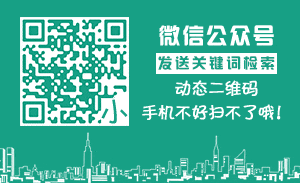
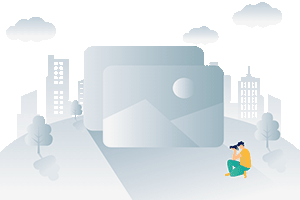


 湘公网安备43011102001006号
湘公网安备43011102001006号